Việc chuyển đổi PDF sang ảnh JPG không có gì là lạ và với cách chuyển PDF sang ảnh bằng Zamzar, bạn sẽ bổ sung vào danh sách của mình thêm một công cụ chuyển PDF sang ảnh JPG trực tuyến cực kỳ tốt mà lại miễn phí
Với cách chuyển PDF sang ảnh bằng Zamzar, bạn sẽ được trải nghiệm một dịch vụ chuyển đổi PDF sang JPG hoàn toàn miễn phí, nhanh chóng và chất lượng rất tốt. Và ngoài ra đây cũng là dịch vụ chuyển đổi PDF sang JPG trực tuyến nên bạn có thể chủ động trong mọi trường hợp.

Zamzar không chỉ giúp bạn chuyển đổi PDF sang JPG mà còn rất nhiều định dạng khác được hỗ trợ, tuy nhiên trong chủ đề bài viết hôm nay Taimienphi.vn sẽ hướng dẫn các bạn cách chuyển PDF sang ảnh bằng Zamzar. Còn các phần còn lại bạn đọc hãy tự mình khám phá nhé.
Hướng dẫn chuyển PDF sang ảnh bằng Zamzar
Bước 1: Để chuyển PDF sang ảnh bằng Zamzar đầu tiên bạn cần truy cập nhanh dịch vụ này Zamzar.
Bước 2: Sau khi truy cập thành công bạn nhấn vào Choose Files ở phần Step 1 nhé, đây là phần chúng ta chọn files cần chuyển đổi và cụ thể ở đây là file PDF.
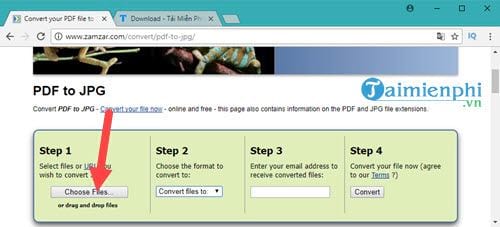
Lựa chọn đến file có định dạng PDF mà bạn cần chuyển nó sang JPG như trong bài viết này rồi nhấn Open.

Bước 3: Sau đó bạn lựa chọn định dạng là JPG ở STEP 2 và điền email nhận vào STEP3. rồi nhấn Convert ở STEP 4.
Lưu ý: Bạn nên đề email thực sự vì Zamzar sẽ gửi kết quả chuyển đổi PDF sang JPG vào hòm mail của bạn.

Bước 4: Sau khi có thông báo hoàn tất chuyển PDF sang ảnh bằng Zamzar bạn phải vào email để nhận file JPG nhé, lưu ý là bạn nên để 2 đến 3 phút sau hãy vào Mail để kiểm tra nhé vì dôi lúc dịch vụ Zamzar này quá đông và sẽ chậm trễ trong việc gửi file chuyển đổi cho bạn.

Khi kiểm tra mail đến từ Zamzar bạn sẽ thấy có một đường link ở dưới, hãy click vào đó để tải file chuyển PDF sang ảnh bằng Zamzar.

Bước 5: Có 2 dạng cho bạn lựa chọn là dạng nén Zip hoặc dạng file gốc JPG, tùy vào bạn muốn lựa chọn file nào để tiến hành tải về.

Bước 6: Sau khi nhấn vào tải bạn sẽ được chuyển sang một trang khác, nếu như hệ thống không tự động tải file về bạn phải nhán vào để nó tải về nhé.

Bước 7: Ở đây Taimienphi.vn lựa chọn phiên bản nén, nếu bạn không thích có thể tải thẳng luôn vì ở phiên bản nén bạn sẽ mất công giải nén nữa.

Bước 8: Truy cập vào folder vừa giải nén ra sẽ thấy file đã được chuyển PDF sang ảnh bằng Zamzar.

Chất lượng chuyển đổi từ PDF sang JPG là rất tốt.

https://thuthuat.taimienphi.vn/chuyen-doi-pdf-sang-anh-bang-zamzar-12959n.aspx
Trên đây là cách chuyển PDF sang ảnh bằng Zamzar, một trong những dịch vụ chuyển đổi PDF đáng tin cậy mà bạn có thể sử dụng. Ngoài việc chuyển PDF sang ảnh bằng Zamzar bạn cũng có thể sử dụng để chuyển PDF sang Word, 2 định dạng này cũng thường xuyên được sử dụng vì thế hãy tìm hiểu thêm cách chuyển PDF sang Word để phục vụ cho công việc của bạn nhé.